Belki evden çalışıyorsunuz ve dört yaşındaki çocuğunuz yanlışlıkla zaman çizelgenizi gönderdi veya kediniz klavyenin üzerinde dolaşırken sizin için fazladan birkaç saat giriverdi. Daha büyük bir olasılık da, zaman çizelgenizi proje yöneticinize göndermeden önce bazı çalışmaları eklemeyi unutmuş olmanızdır. Nedeni ne olursa olsun, henüz göndermeye hazır değildiniz.
Zaman çizelgenizi onaya gönderdikten sonra üzerinde değişiklikler yapmanız gerektiğini fark ederseniz ve çizelgeniz henüz onaylanmamışsa zaman çizelgenizi geri çekebilirsiniz.
-
Ayarlar

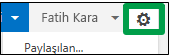
-
Zaman ve Görev Yönetimi’nin altında Zaman Çizelgelerini Yönet’i tıklatın.
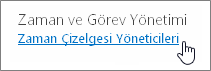
-
Geri çekmek istediğiniz zaman çizelgesinin satırını tıklatın.
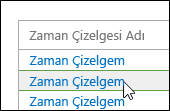
-
Zaman Çizelgeleri > Geri Çek’i tıklatın.
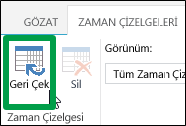
-
Geri çekme işlemini onaylamak için Tamam'ı tıklatın.











